De vez en cuando, es posible que dos dispositivos de la red tengan la misma dirección IP. Este conflicto puede causar una plétora de problemas al intentar utilizar Internet en cualquiera de los dispositivos afectados.
Afortunadamente, hay una manera muy fácil de restablecer tus direcciones IP en tus dispositivos iOS o Macs, y en este tutorial, ¡te vamos a enseñar cómo!
Corrección de un conflicto de direcciones IP en iOS u OS X
Tabla y sumario del artículo
Los conflictos de direcciones IP pueden producirse en su equipo, independientemente del sistema operativo que esté ejecutando, así como en sus dispositivos móviles. Pueden ser una gran molestia en la parte trasera porque pueden hacer que su navegador solicite un sitio web durante años sin realmente cargar nada, y pueden causar problemas de conectividad.
Si está utilizando un dispositivo iOS y tiene problemas para cargar páginas web o descargar cosas de Internet a pesar de tener una señal de Internet completa, es posible que esté experimentando un conflicto de direcciones IP. En esta situación, su enrutador inalámbrico estará demasiado confundido para lograr algo porque dos dispositivos con la misma dirección IP intentarán hacer cosas en la misma red.
Esto se arregla fácilmente renovando el contrato de arrendamiento de DHCP, que es una característica incorporada en la configuración de Wi-Fi. A continuación, lo dividiremos en dos secciones: la primera para iOS y la segunda para tu Mac.
Renovación del contrato de alquiler de DHCP en su dispositivo iOS
Empezaremos mostrándote cómo se hace esto en tu iPhone, iPod touch o iPad. Aquí están los pasos:
1) Inicie la aplicación Configuración desde el menú y navegue hasta Wi-Fi .
2) En el lado derecho de su red inalámbrica, pulse sobre el botón i para abrir la configuración de su red Wi-Fi.
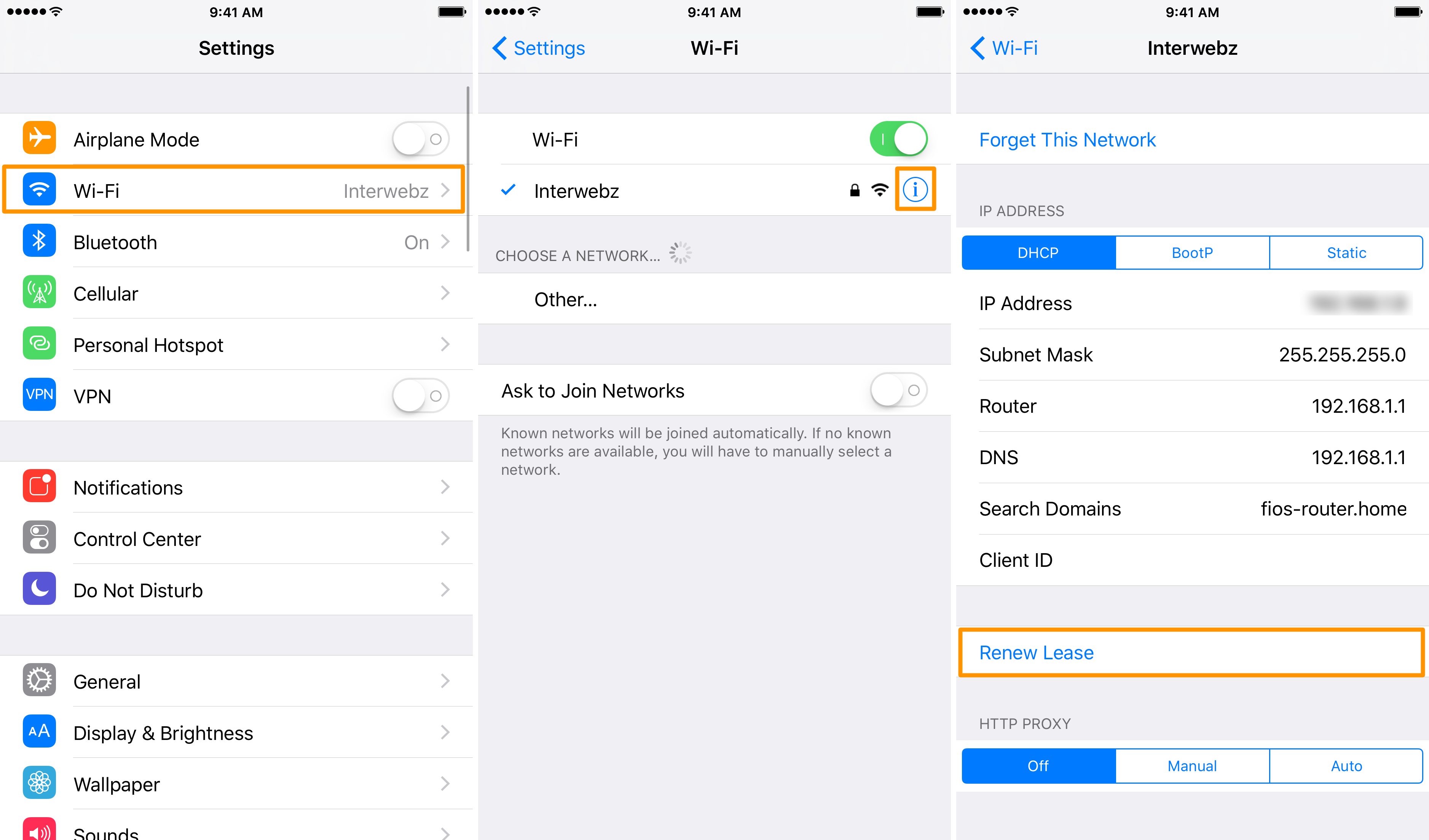
3) Pulse sobre el botón azul Renovar contrato en la parte inferior del panel de configuración para restablecer la dirección IP del dispositivo y actualizar la conexión con el enrutador inalámbrico.
¡Eso es todo lo que hay que hacer! Si usted tuvo un conflicto de direcciones IP, esto habrá resuelto el problema y sus sitios web y otros negocios de Internet deben comenzar a cargar correctamente de nuevo.
Renovación del contrato de arrendamiento de DHCP en su Mac
Al igual que en sus dispositivos iOS, su dirección IP puede convertirse en una dirección conflictiva incluso en su costoso Mac. Afortunadamente, también viene con una función similar de su configuración Wi-Fi. Estos son los pasos para renovar el contrato de arrendamiento de DHCP en tu Mac:
1) Ejecute la aplicación Preferencias del sistema en su Mac y abra el panel de preferencias Red .
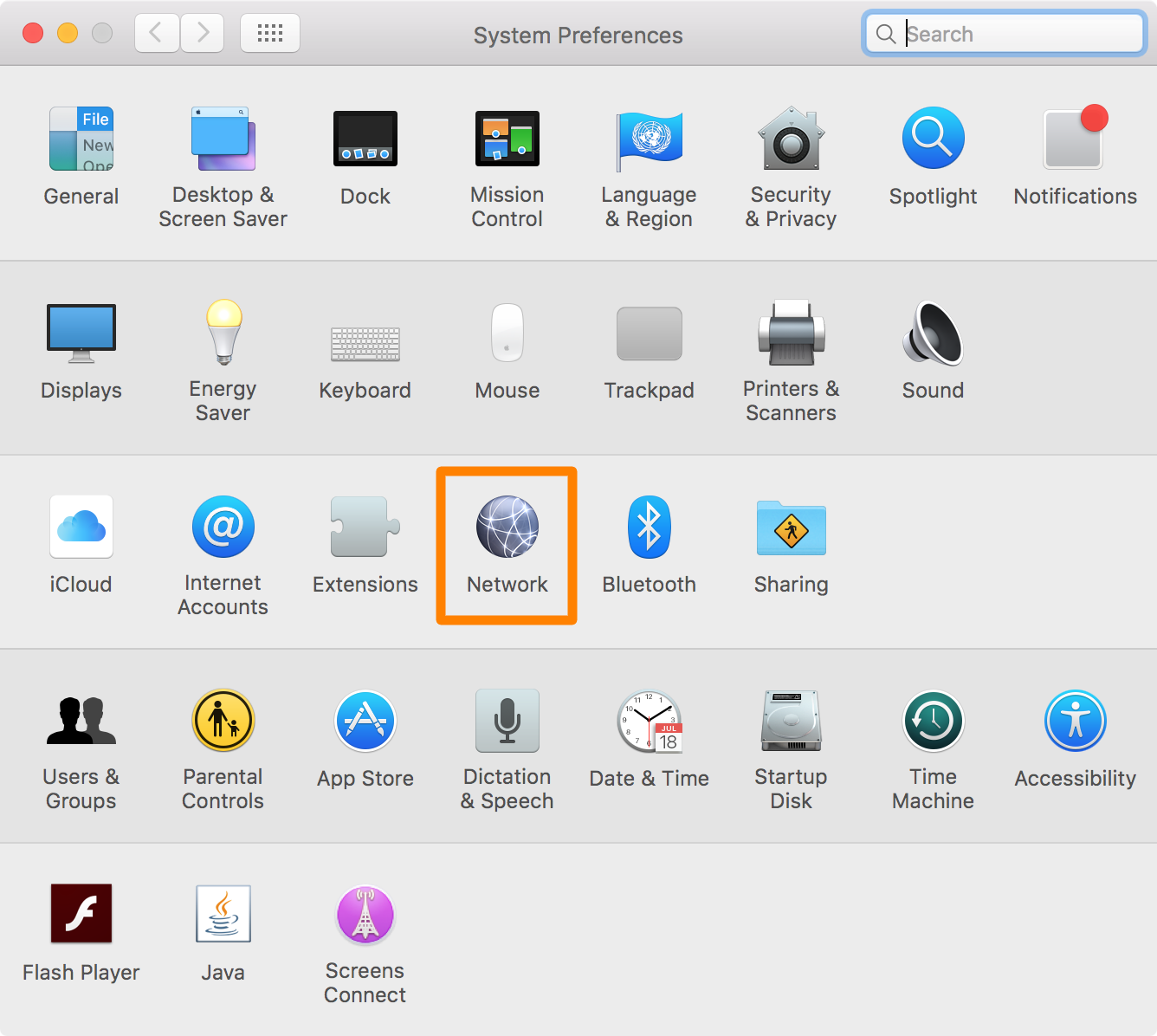
2) Ahora, asegúrese de que tiene Wi-Fi seleccionado en el lado izquierdo del panel de preferencias y haga clic en el botón Avanzado en la parte inferior derecha de la ventana.
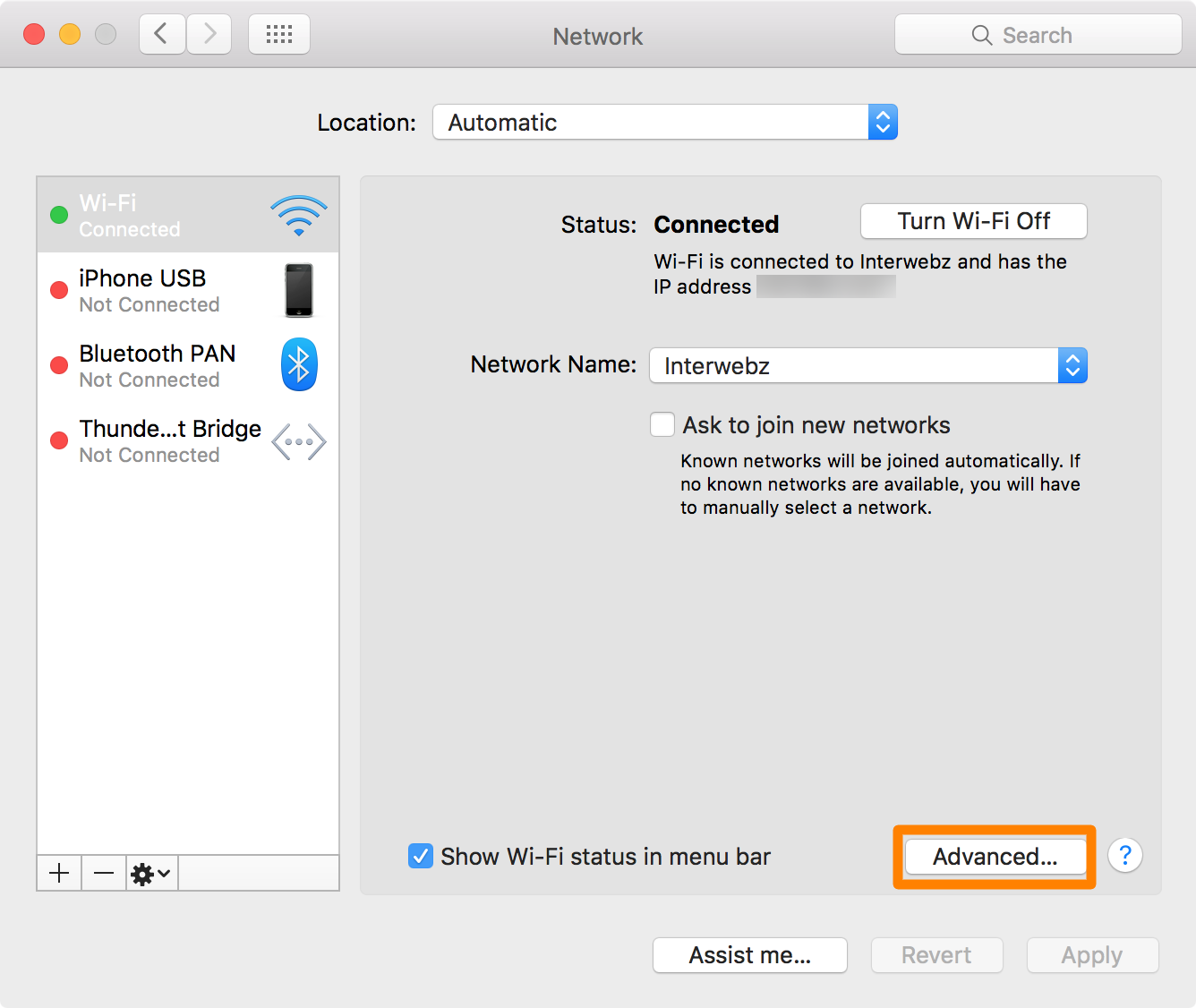
3) En la siguiente ventana, haga clic en la pestaña TCP/IP y, a continuación, haga clic en el botón Renovar contrato DHCP en el lado derecho del panel de preferencias.
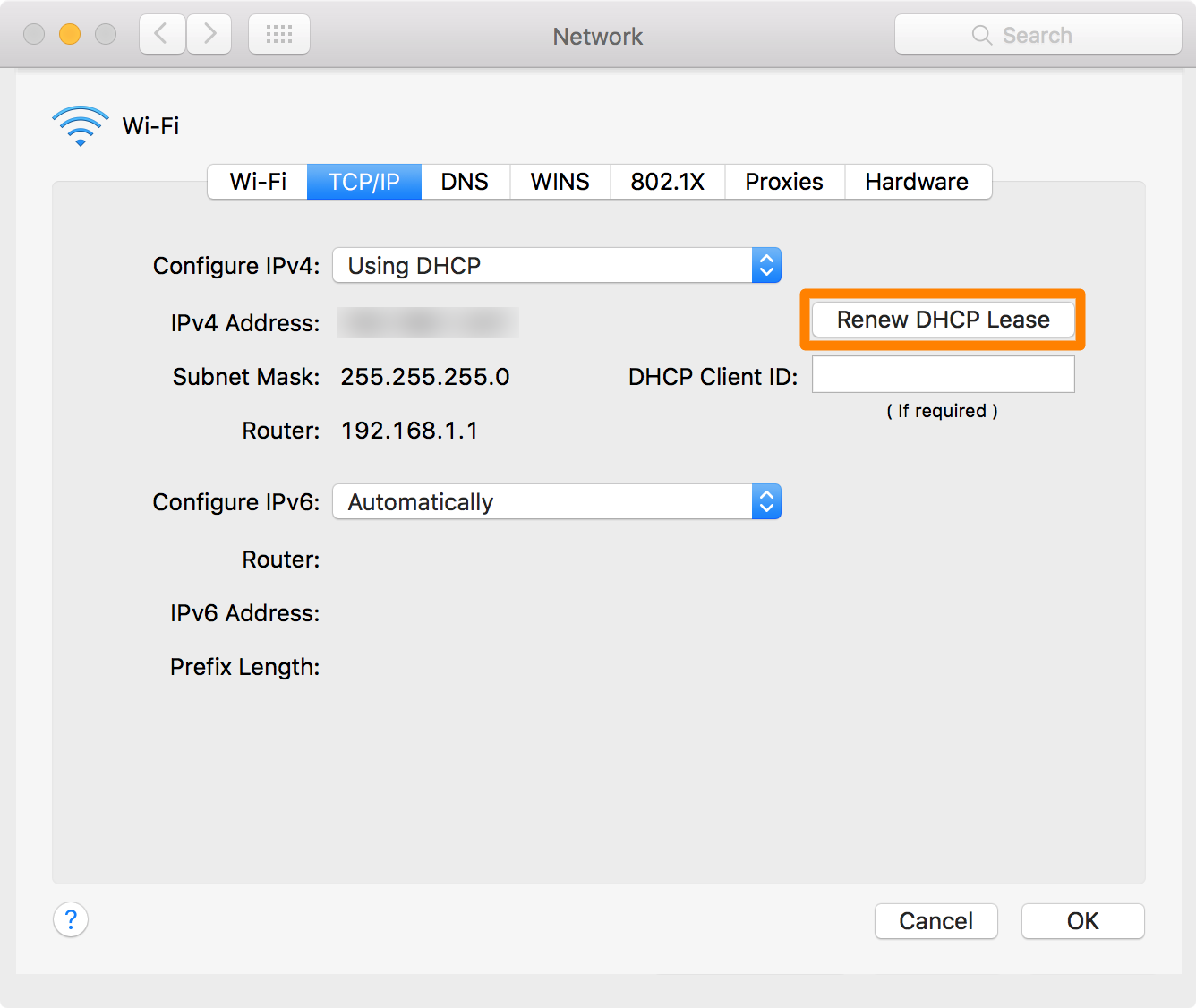
Eso es todo lo que hay que hacer para renovar el contrato de arrendamiento de DHCP en tu Mac. Tu Mac adquirirá una nueva dirección IP y se conectará de nuevo a la red inalámbrica. Entonces podrá reanudar sus actividades típicas de la web sin ningún problema.
Conclusión
No es muy frecuente que su enrutador inalámbrico cometa errores y asigne a varios dispositivos la misma dirección IP, pero esto sucede en ocasiones, y me ha ocurrido muchas veces en el pasado. Afortunadamente, esta información clave le dará el poder de ponerle fin cada vez que le suceda.
También leer:
Si este tutorial le ha resultado útil, háganoslo saber en los comentarios que aparecen a continuación.
